Raspberry Pi Ubuntu VNC Nasıl Kurulur? (64 Bit)
Hepinize merhaba arkadaşla biliyorsunuz artık Raspberry Pi cihazlar 4Gb ve üstü ram ile alınabiliyor ve bu sistemlere 64 bit işletim sistemleri kurulabiliyor tabi 64 bit işletim sistemi kurmamıza rağmen neredeyse hala 32bit sürümleri kadar verimli ve performanslı çalışmıyor.
Burada aslında performanslı ve verimliden kastım aradığımız ve normalde 32 bit sürümlerinde bulunan yazılımların / programların hala 64bit sürüme tam olarak gelmemiş olması.
Raspberry Pi'nin 4GB üstü modellerinde ramin tamamından faydalanmak için Ubuntu vb... alternatif 64 bit bir işletim sistemi kurduğumuz zamanlarda 32 bit sürümünde olup 64 bit sürümünde olmayan programlardan birisi de VNC.
Şu an için VNC'nin orijinal sürümünü bu işletim sistemine kurmamız mümkün değil ancak alternatifini kurabiliyoruz. Kuracağımız alternatif yazılımın adı "tightvncserver" neyse giriş yazımızı fazlaca uzattık nasıl kuracağımıza yavaştan geçelim.
TightVNCServer Nasıl Kurulur?
İlk olarak SSH ile cihazımıza bağlanıyoruz ya da eğer desktop sürümünü kullanıyorsanız terminali açıyoruz.
Terminali açtıktan sonra her zaman Linux bir işletim sisteminde yapmamız gereken güncellemeleri kontrol ediyoruz.
Güncellemeleri kontrol etmek için
Komutunu giriyoruz. Sistem güncellemeleri kontrol edildikten sonra artık TightVNCServer i kurabiliriz.
Kuruluma başlamak için
sudo apt install tightvncserver
Komutunu giriyoruz. VNC yi 1280x720 çözünürlükte başlatmak için aşağıdaki komutu giriyoruz.
tightvncserver -geometry 1280x720
Komutunu giriyoruz. Buradaki "1280x720" kısmını değiştirip istediğiniz bir çözünürlüğü girebilirsiniz ancak çok yüksek çözünürlük değerlerini girmenizi önermem.
Not: Çok yüksek çözünürlük girmenizi önermememin sebebi orijinal gelen VNC kadar stabil çalışmaması programın.
Bu işlemden sonra şifre oluşturun ve devam edin.
Şifre oluşturmanızı isteyen bir ekran gelecektir burada ilk olarak erişim yetkisi olan şifreyi giriyoruz ve daha sonra da seyirci modu yani etkisi olmayan kişiler için şifre giriyoruz.
Bu işlemlerden sonra kurulum tamamlanmış olacaktır.
VNC Programından Bağlanma
Yukarıdaki işlemleri tamamladığımıza göre artık "raspberry.local:1" adresini veya cihazın IP adresini VNC programında aratıp cihazımıza uzaktan bağlanabiliriz.
Buradan sonra sorunsuzca bağlanacaktır.

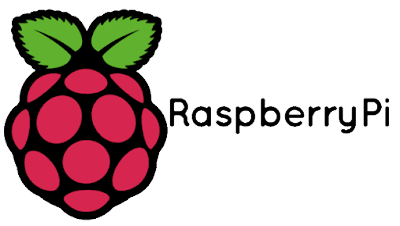

Yorum Gönder